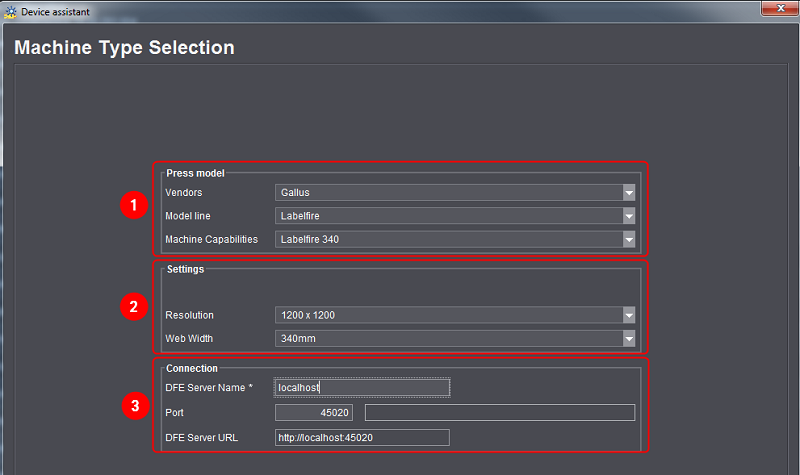
디지털 인쇄기 연결은 인쇄기에서 장치 어시스턴트(CDM)를 통해 수행됩니다. 장치 어시스턴트을 참조하십시오.
이외에도 다음 구성 지침에 유의하십시오.
•Versafire CV/EV, Versafire CP/EP, Linoprint C 및 Ricoh Totalflow 연결 구성
•Canon, HP Indigo, Kodak NexPress, Konica Minolta, Ricoh 및 Xerox 연결 구성
•JDF/JMF 인터페이스가 있는 타사 기계 연결 구성
•JDF/JMF 인터페이스가 없는 타사 기계 연결 구성
•소형 포맷 인쇄판 노출기를 위한 PDF 출력용 CTP 장치 생성
•Data Terminal을 이용한 디지털 인쇄기 연결 구성
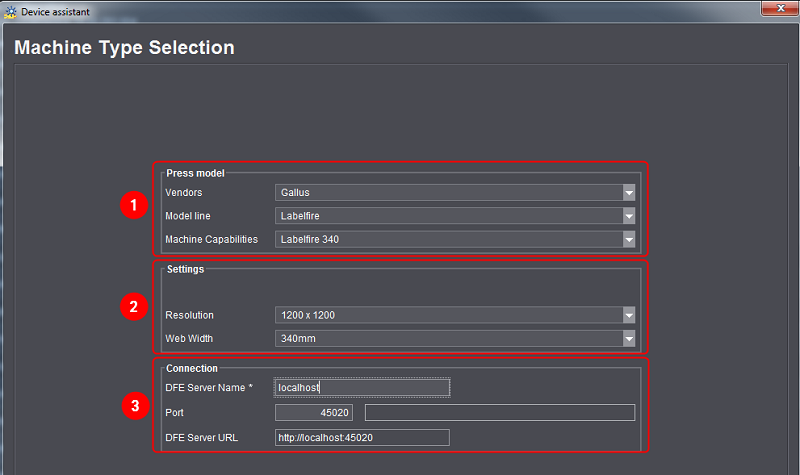
(1) 기계 유형
Labelfire에 대해서는 "Gallus" 제공업체를 선택하고 Primefire에 대해서는 "Heidelberg" 제공업체를 선택하십시오. 시리즈 및 기계 특징은 자동 설정됩니다.
(2) 설정
여기에서 기계의 "해상도" 등을 설정하십시오.
"DFE 서버 이름"(Digital Frontend) 입력 필드에 렌더러/Hight Performance 렌더러의 서버를 입력하십시오. 서버는 IP 주소 또는 이름으로 입력할 수 있습니다.
"포트"는 자동 입력됩니다. 렌더러 서버에서 다른 설정이 수행된 경우에만 포트를 변경해야 합니다.
"DFE ServerURL" 필드에서 서버 이름과 포트로부터 URL이 조합됩니다. 여기서는 변경을 실행하지 않아도 됩니다.
참고: Labelfire의 경우에는 이어서 기계의 LVIS(Linoprint Variable Image System)를 구성해야 합니다. Labelfire의 LVIS 구성을 참조하십시오.
Versafire CV/EV, Versafire CP/EP, Linoprint C 및 Ricoh Totalflow 연결 구성
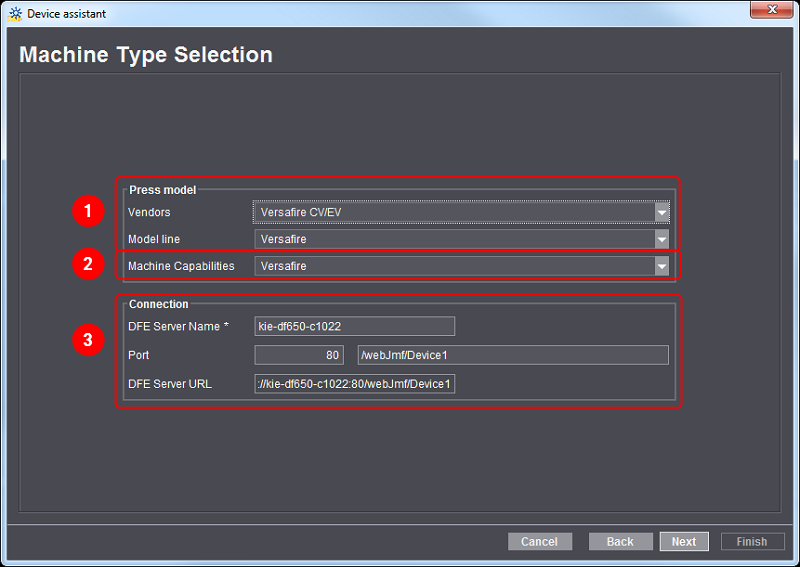
(1) 제공업체 및 시리즈
기계 제공업체 및 시리즈를 선택하십시오(Versafire CV/EV, Versafire CP/EP, Linoprint C 또는 Ricoh Totalflow).
참고: Linoprint CV/CP를 연결하려면(Versafire CV/CP의 이전 버전) "Versafire CP/EP" 또는 "Versafire CV/EV"를 선택해야 합니다.
(2) 기계 특징
기계 옵션에 따라 해당 항목을 선택하십시오.
|
기계 |
기계 특징 |
설명 |
|---|---|---|
|
Versafire CP/EP |
Versafire Plockmatic |
브로슈어 피니셔 |
|
Versafire |
Plockmatic을 제외한 모든 기계. |
|
|
Linoprint C751 |
Fold_Staple_Interposer_SR5040_Trim_Punch4 |
Multifolder, 대형 공간 보관함, Bookletfinisher SR5040(CoverInterposer, 전방 트리머, 구멍이 4개인 펀칭 유닛 포함) |
|
Fold_Staple_SR5030_Punch4 |
Multifolder FD5010, SK5020 대형 공간 보관함, Standardfinisher SR5030(구멍이 4개인 펀칭 유닛 포함) |
|
|
Interposer_SR5040_Trim_Punch4 |
Bookletfinisher SR5040(CoverInterposer, 전방 트리머, 구멍이 4개인 펀칭 유닛 포함) |
|
|
SR5030_Punch4_Plockmatic |
Standardfinisher SR5030(구멍이 4개인 펀칭 유닛 포함), Plockmatic |
|
|
스테이플 |
SK5020 대형 공간 보관함 |
|
|
Linoprint C901 |
SR5000_Punch4_Interposer_Plockmatic |
Standard Finisher SR5000(구멍이 4개인 펀칭 유닛 포함 및 CoverInterposer 포함) Plockmatic(풀버전)(측면 트리머 포함) |
|
SR5020_Punch4_Interposer_2Staple |
Bookletfinisher SR5020(구멍이 4개인 펀칭 유닛 및 CoverInterposer 포함), 대형 공간 보관함 2개 |
(3) 연결
"DFE 서버 이름"(Digital Frontend) 입력 필드에 Digital Frontend의 서버를 입력하십시오. 서버는 IP 주소 또는 이름으로 입력할 수 있습니다.
"포트"는 자동 입력됩니다. DFE 서버에서 다른 설정이 수행된 경우에만 "포트"(5)를 변경해야 합니다.
Canon, HP Indigo, Kodak NexPress, Konica Minolta, Ricoh 및 Xerox 연결 구성
기기 유형
해당 제조업체를 선택하십시오. 시리즈 및 기계 특징이 자동으로 설정됩니다.
연결
(3) 연결을 참조하십시오.
JDF/JMF 인터페이스가 있는 타사 기계도 온라인으로 연결할 수 있습니다. 다른 타사 기계와 달리 프린트 소재와 같은 피드백 메시지를 Prinect 시스템에 전송할 수 있습니다. 기계에 Heidelberg 인터페이스가 있는지 확인하려면 DFE 제조업체에 문의하십시오.
기계를 연결하려면 기계 유형을 구성할 때 다음 설정을 선택하십시오.
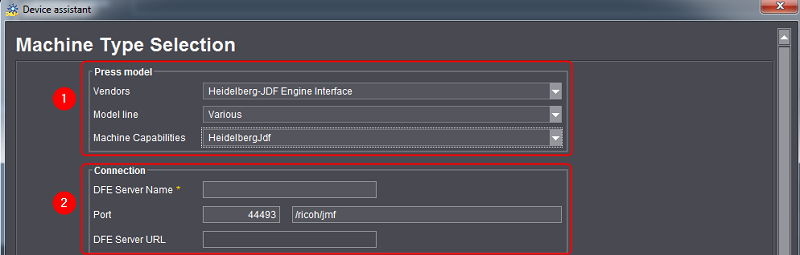
(1) 기계 유형
제공 업체로 "Heidelberg-JDF Engine Interface"를 선택하십시오. 시리즈 및 기계 특징은 자동으로 설정됩니다.
(2) 연결
"DFE 서버 이름"(Digital Frontend) 입력 필드에 Digital Frontend의 서버를 입력하십시오. 서버는 IP 주소 또는 이름으로 입력할 수 있습니다.
"포트"는 자동 입력됩니다. DFE 서버에서 다른 설정이 수행된 경우에만 "포트"(5)를 변경해야 합니다.
Heidelberg에서 아직 지원하지 않고 JDF/JMF 인터페이스를 구현하지 않는 모든 디지털 인쇄기(지원되는 디지털 인쇄기 참조)를 일반 인터페이스로 연결할 수 있습니다. 기계를 연결하려면 기계 유형을 구성할 때 다음 설정을 선택하십시오.
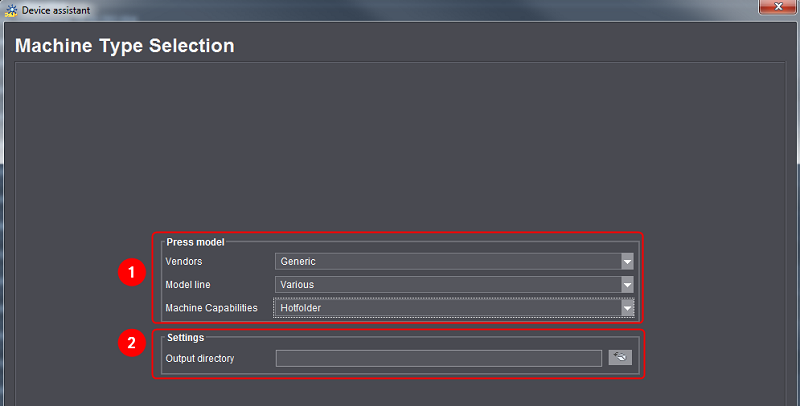
(1) 기계 유형
제공 업체로 "Generic"을 선택하십시오. 시리즈가 자동 설정됩니다.
(2) 출력 디렉토리
나중에 Prinect Digital Frontend의 디지털 인쇄기용 PDF 파일을 기록할 디렉토리(핫폴더)를 여기에 입력하십시오. 이 디렉터리는 네트워크에서 공유되어 있어야 합니다.
출력 디렉토리는 일명 루트 디렉토리입니다. 디렉토리의 모든 하위 폴더는 Prinect 워크플로에 "가상 프린터"로 취급됩니다. (저장 위치 참고). 해당 위치에 생성된 하위 폴더는 일반적으로 DFE의 생성된 "가상 프린터" 명칭과 일치해야 합니다.
소형 포맷 인쇄판 노출기를 위한 PDF 출력용 CTP 장치 생성
소형 인쇄소에서는 소형 포맷 작업을 할 때 디지털 인쇄 워크플로 외에 간단한 오프셋 워크플로도 자주 사용합니다. 이런 인쇄소는 인쇄 시트를 만들 때 비교적 간단한 제품 및 도구를 씁니다. 따라서 PDF 레이아웃을 인쇄판 노출기의 RIP로 출력하기만 하면 되는 경우가 많습니다.
이를 위해 Heidelberg는 Digital Frontend에서 레이아웃을 작성하여 PDF로 출력하는 기능을 제공합니다. 포맷은 최대 크기 656mm(너비) x 530mm(높이)로 제한됩니다.
이러한 PDF를 출력하려면 디지털 인쇄기를 CDM에서 생성해야 합니다. 일반 설정을 지정한 후("Labelfire 및 Primefire 연결 구성", 페이지 1788 참조) "기계 유형" 대화상자에서 다음 설정을 지정하십시오.
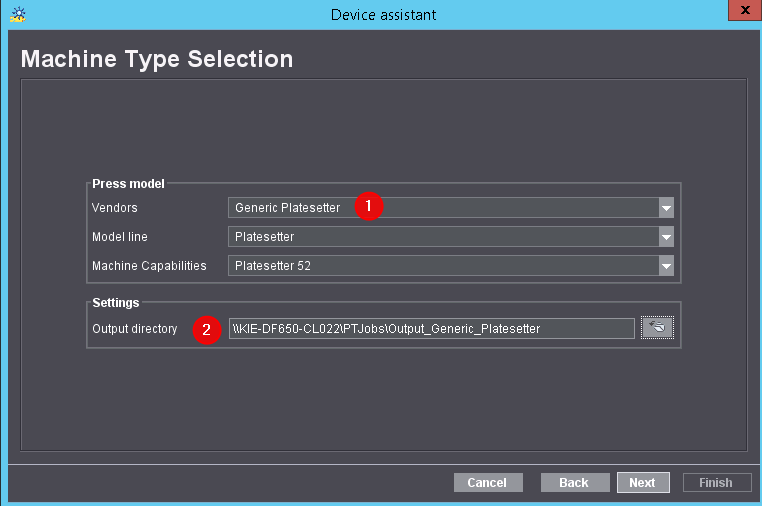
제공 업체로 "Generic Platesetter"를 선택하십시오(1). 나중에 RIP에 대해 PDF를 출력할 출력 디렉토리(2)로 사용할 폴더를 선택하십시오. RIP에서 마찬가지로 이 폴더에 액세스해야 합니다.
생성된 장치를 위해 이어서 "PagePrint" 시퀀스를 작성할 수 있습니다. 이 시퀀스는 "디지털 인쇄" 작업 단계에서 선택할 수 있습니다. 여기에서는 특히 판 크기를 조정하고 시트 위치를 지정하고 당김 마크를 배치할 수 있습니다.
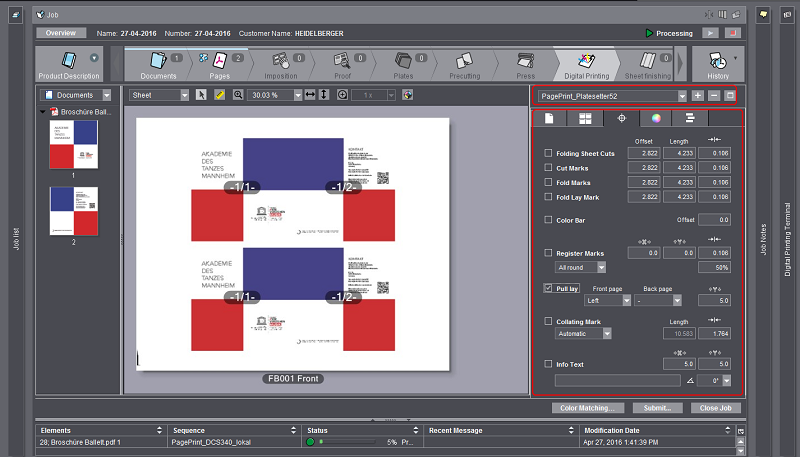
Data Terminal을 이용한 디지털 인쇄기 연결 구성
단순한 운용 데이터 수집을 위해 디지털 인쇄기를 Data Terminal 장치로 생성할 수 있습니다.
이를 위해 "Data Terminal" 연결을 선택하십시오.
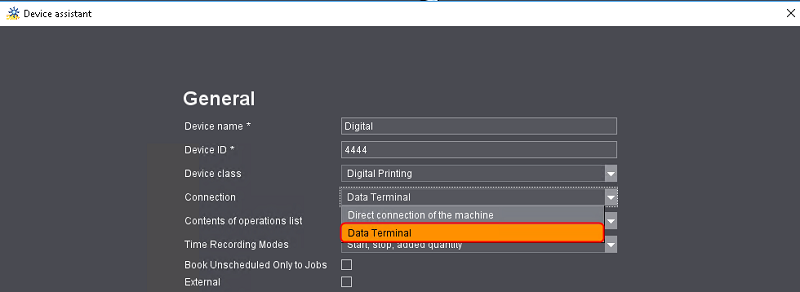
기타 모든 단계는 다음을 참조하십시오.
•장치 어시스턴트- "조작그룹 할당" 과 "조작 할당하기"